要使用NetAssist网络调试助手在同一台计算机上配置一个实例作为服务器(server)和另一个实例作为客户端(client),可以按照以下步骤进行操作:
前提条件
确保已经安装NetAssist网络调试助手,并了解基本的网络通信原理。
步骤
1. 启动NetAssist网络调试助手
在同一台计算机上启动两个NetAssist实例。
2. 设置Server(服务器)实例
- IP地址可以设置为127.0.0.1(本地主机),表示服务器在本地运行。
- 设置一个端口号(例如:5000),确保该端口未被其他应用占用。
- 点击“启动”或“监听”按钮,启动服务器端,等待客户端连接。
3. 设置Client(客户端)实例
- IP地址设置为127.0.0.1(本地主机),表示连接到本地的服务器。
- 端口号设置为与服务器端相同的端口号(例如:5000)。
- 点击“连接”按钮,尝试连接到服务器。
示例操作步骤
配置服务器实例
配置客户端实例
测试通信
注意事项
- 防火墙设置:确保计算机上的防火墙允许NetAssist通信,特别是开放相应的端口(例如5000)。
- 端口冲突:确保所选择的端口未被其他应用程序占用。
- IP地址:在本地测试时,IP地址应设置为 127.0.0.1(本地环回地址),以确保通信在本地计算机内进行。
通过以上步骤,你可以在同一台计算机上使用NetAssist网络调试助手成功配置一个实例作为服务器和另一个实例作为客户端,实现网络通信测试。
 网硕互联帮助中心
网硕互联帮助中心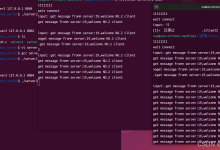
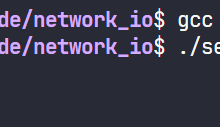
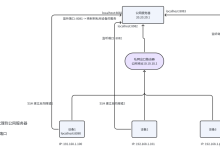
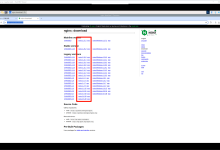


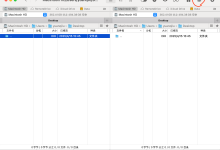

评论前必须登录!
注册